用wps表格怎么画统计图
wps怎么做扇形统计图呢?方法很简单,小编以简单的例子进行图文介绍
1.选中男女及人数。
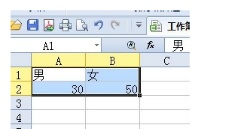
2.选择“插入”中的“图表”。
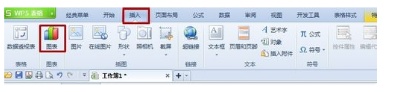
3.在图标类型中选图“饼形”,并点击下一步。
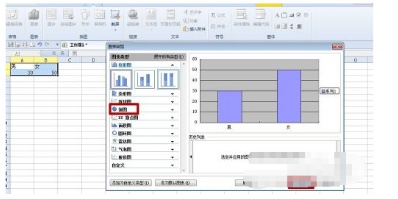
4.选择“饼图”的类型,并点击下一步。
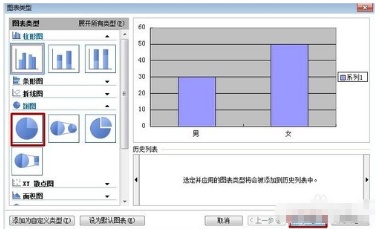
5.弹出此类型,单击下一步。
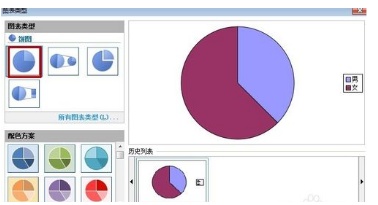
6.弹出数据区域,单击下一步。
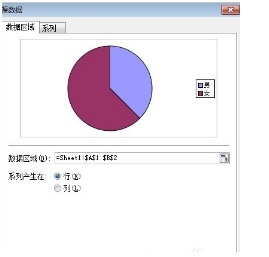
7.在标题栏中写上扇形图的标题。
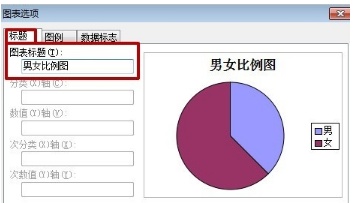
8.点击“图例”,设置图例参数。
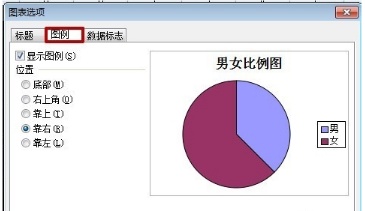
9.点击“数据标志”,设置数据标志参数。点击完成。
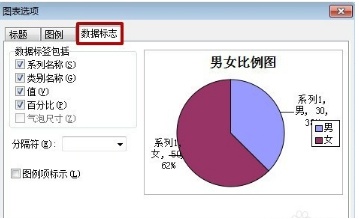
10.这就是所得的男女比例扇形图。

11.双击男区域,可设置男区域的颜色和图样,选择样式点击确定。
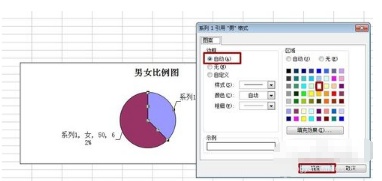
12.这就是所得扇形图。

分享:
相关推荐
- 【wps】 如何在wps表格中绘制折线图 08-24
- 【wps】 wps怎么做扇形统计图 10-10
- 【wps】 在WPS表格里快速截图的方法 12-10
- 【其他】 电脑WPS表格的屏幕截图功能怎么使用 03-25
- 【wps】 WPS表格自动筛选统计学生成绩 03-31
- 【wps】 WPS表格教程:快速统计学生成绩 06-17
- 【wps】 WPS表格2013没有截图工具怎么办 07-24
- 【wps】 WPS表格中筛选统计数据 08-12
- 【wps】 wps表格如何制作折线图 04-14
- 【wps】 wps表格怎么画二次函数曲线图 04-20
本周热门
-
iphone序列号查询官方入口在哪里 2024/04/11
-
小鸡宝宝考考你今天的答案是什么 2024/04/22
-
b站在线观看人数在哪里 2024/04/17
-
番茄小说网页版入口免费阅读 2024/04/11
-
蚂蚁庄园今日答案 2024/04/22
-
微信表情是什么意思 2020/10/12
-
微信文件传输助手网页版网址 2024/04/19
-
抖音巨量百应登录入口在哪里? 2024/04/11
本月热门
-
iphone序列号查询官方入口在哪里 2024/04/11
-
小鸡宝宝考考你今天的答案是什么 2024/04/22
-
番茄小说网页版入口免费阅读 2024/04/11
-
蚂蚁庄园今日答案 2024/04/22
-
b站在线观看人数在哪里 2024/04/17
-
微信表情是什么意思 2020/10/12
-
抖音巨量百应登录入口在哪里? 2024/04/11
-
192.168.1.1登录入口地址 2020/03/20
-
输入手机号一键查询快递入口网址大全 2024/04/11
-
快影怎么剪辑视频 2024/04/18












